Konfiguracja godzin pracy personelu w Microsoft Bookings w ramach Microsoft 365 jest kluczowym elementem efektywnego zarządzania harmonogramem spotkań i rezerwacji w firmie. Poprawna konfiguracja pozwala zapewnić, że klienci lub członkowie zespołu mogą łatwo zarezerwować spotkania w dogodnych dla nich terminach, jednocześnie uwzględniając dostępność personelu.
W niniejszej poradzie omówimy kroki niezbędne do skonfigurowania godzin pracy personelu w Microsoft Bookings tak, aby móc jak najlepiej wykorzystać tę platformę do organizacji spotkań i zarządzania czasem pracy.
Wszystkie czynności będziemy wykonywać w przygotowanej już wcześniej stronie rezerwacyjnej. Jeżeli jeszcze nie wiesz, w jaki sposób utworzyć swoją pierwszą stronę rezerwacyjną w Bookings, zapoznaj się z naszym poradnikiem Jak skonfigurować stronę rezerwacyjną w Microsoft Bookings?
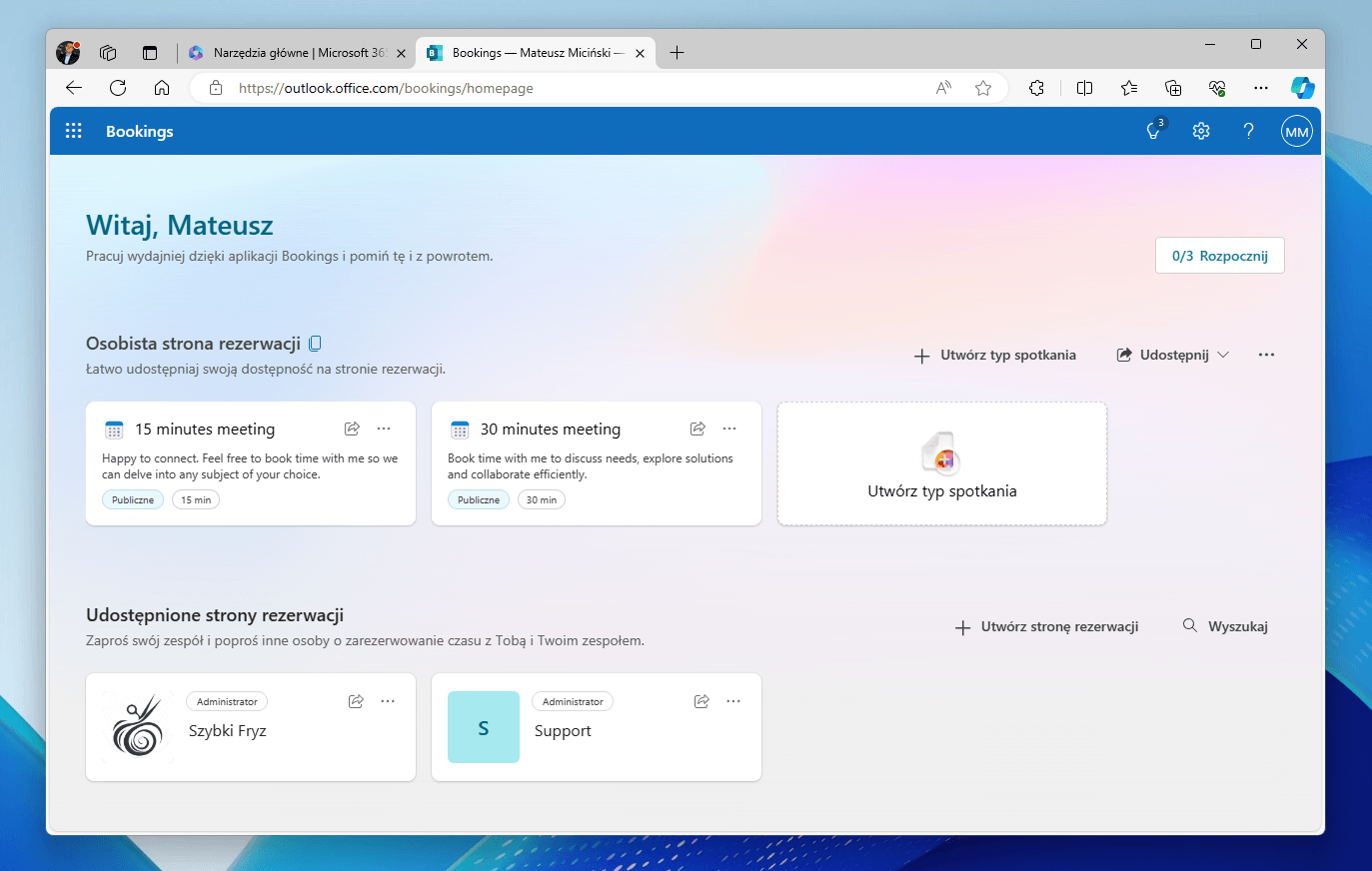
Jak ustalić godziny i dni pracy pracowników w Microsoft Bookings?
- W pierwszej kolejności przechodzimy do strony outlook.office.com/bookings/homepage i logujemy się naszym kontem Microsoft 365.
- W następnej kolejności wybieramy stronę rezerwacyjną, w ramach której będziemy konfigurować usługi.
- Z menu po lewej stronie panelu zarządzania stroną rezerwacyjną wybieramy pozycję Pracownicy.
- W środkowej kolumnie widoczni będą wszyscy pracownicy, którzy zostali dodani do strony rezerwacyjnej. Aby edytować godziny i dni pracy danego pracownika, należy go najpierw kliknąć.
- W panelu po prawej stronie znajdziemy wszystkie szczegóły dotyczące tego jednego pracownika: dane kontaktowe, stan dostępności, świadczone usługi w ramach strony rezerwacyjnej oraz kalendarz pracownika z zaplanowanymi terminami. Aby przejść do panelu zarządzania czasem pracy, klikamy u góry polecenie Edytuj pracowników.
- W wyświetlonym oknie możemy między innymi zmienić imię i nazwisko, inicjały czy też numer telefonu pracownika. Poniżej z kolei możemy edytować typ pracownika i określić opcje dotyczące powiadomień. Nas jednak interesują godziny pracy, które znajdziemy na samym dole okienka.
- Domyślnie wyświetlane będą godziny pracy ustalone na poziomie tworzenia strony rezerwacyjnej. Jeżeli dla tego pracownika chcemy ustalić indywidualne godziny i dni pracy, w pierwszej kolejności musimy odznaczyć opcję Użyj godzin pracy.
- Teraz przy poszczególnych dniach w rubryki odpowiedzialne za godzinę rozpoczęcia i zakończenia wystarczy wpisać docelowe godziny.
- Jeżeli pracownik w danym dniu nie świadczy swoich usług, wystarczy obok dnia kliknąć ikonkę kosza.
- Z kolei w sytuacji, gdy pracownik w konkretnym dniu oferuje swoje usługi w rozbiciu na przedziały godzinowe (na przykład: od 8:00 do 10:00, a potem od 14:00 do 18:00), należy kliknąć znak plusa i ustalić kolejny przedział czasowy.
- Po wprowadzeniu wszystkich zmian należy kliknąć przycisk Zapisz zmiany. Od teraz dni i godziny pracownika będą uwzględnione na stronie rezerwacyjnej.
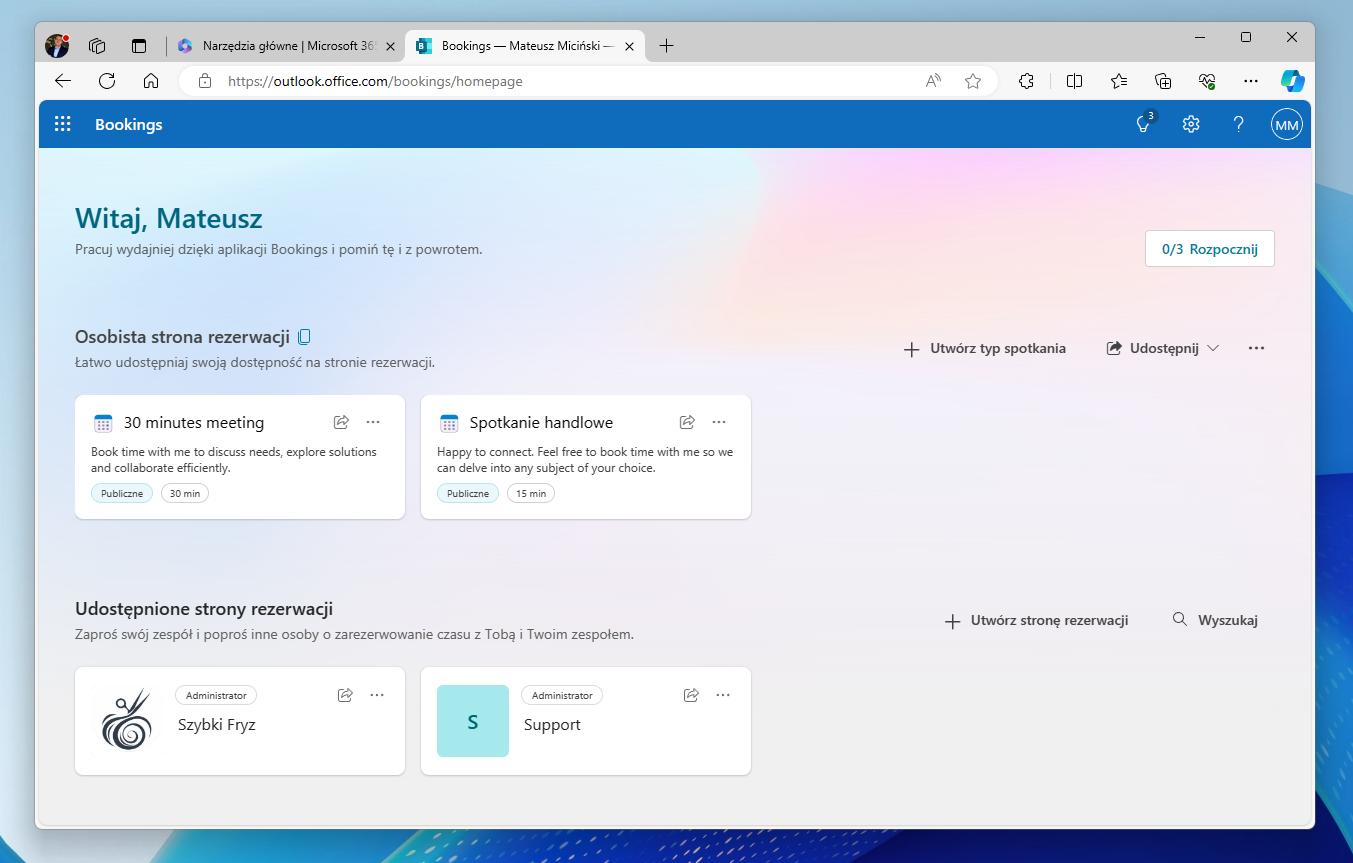
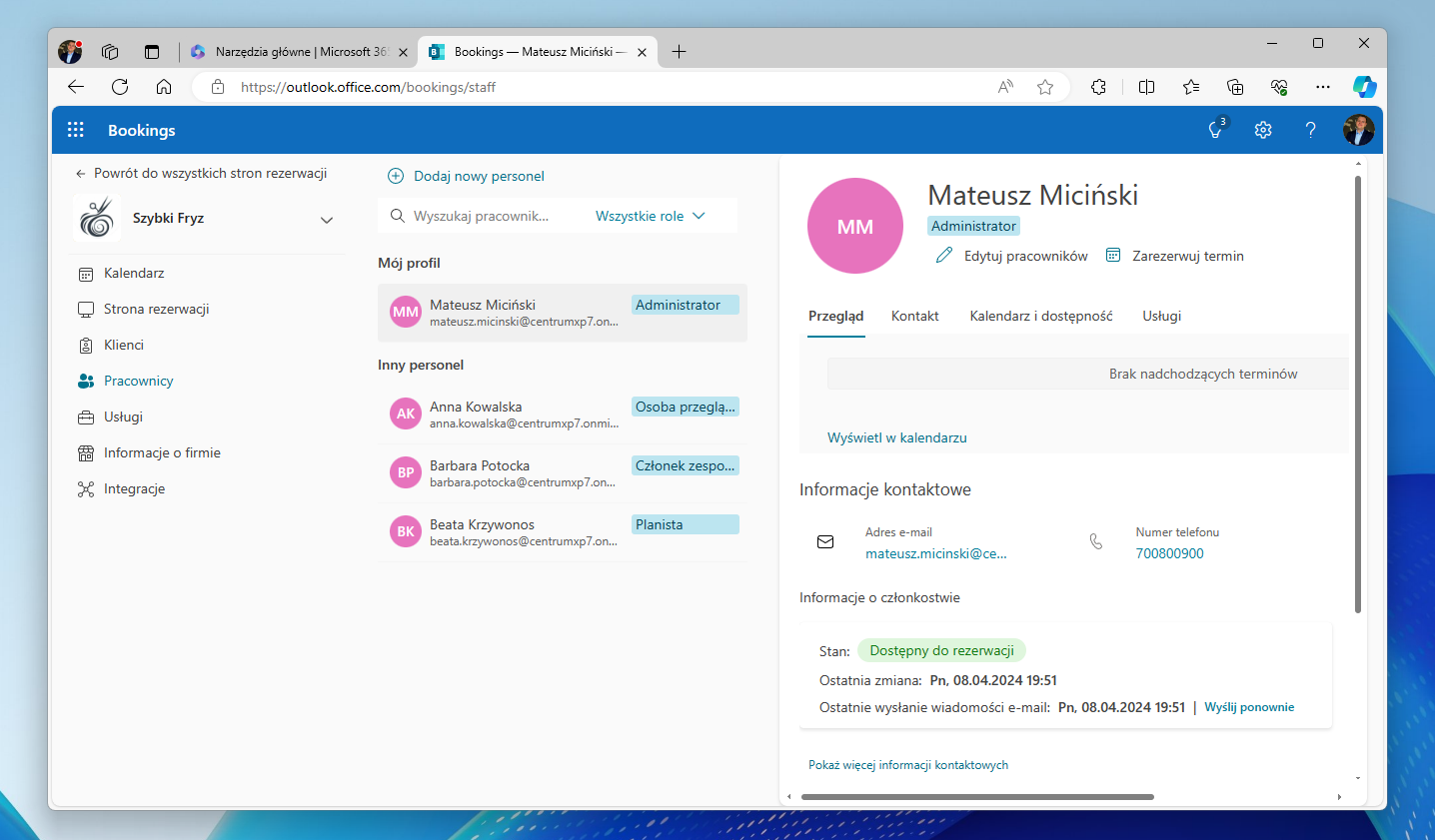
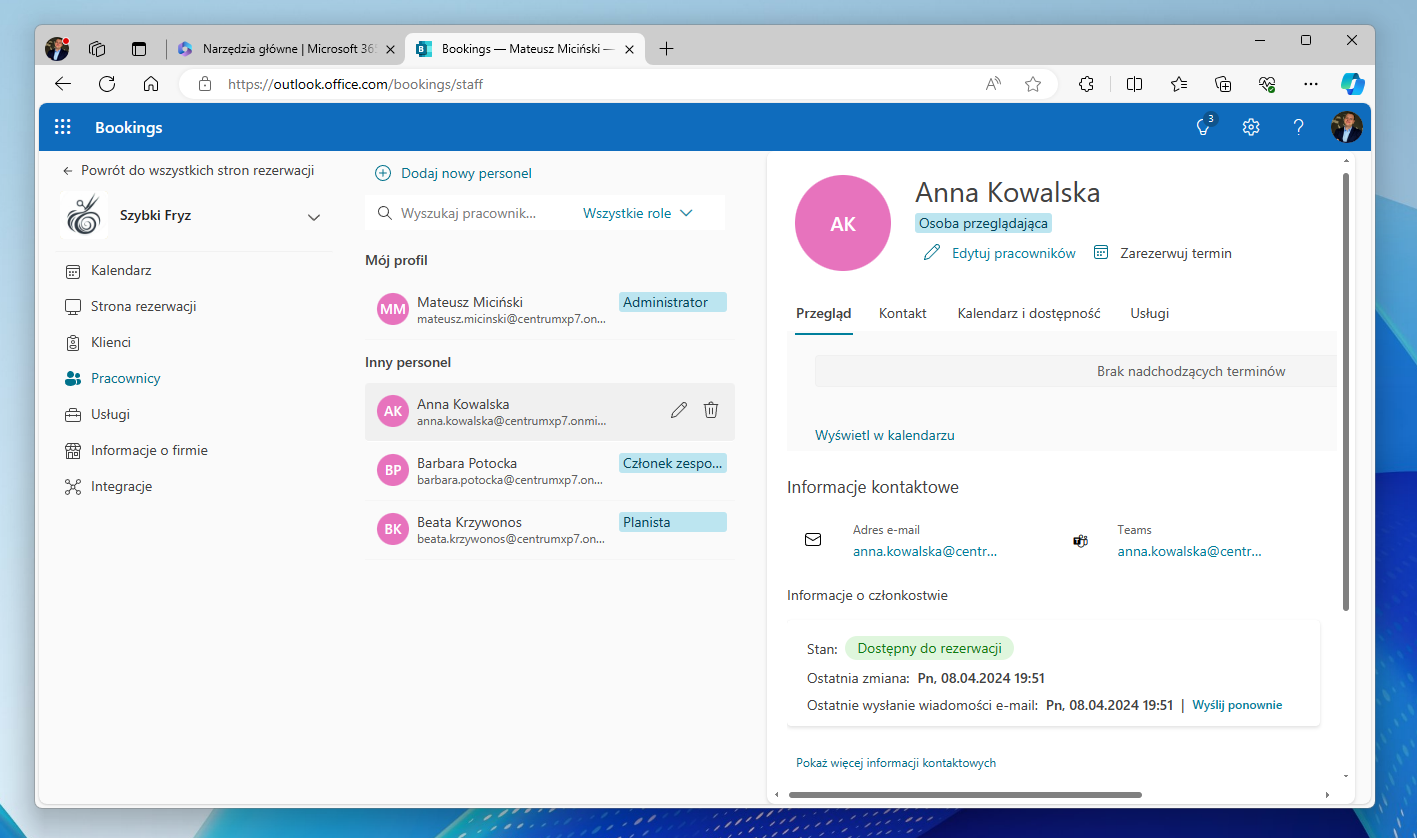
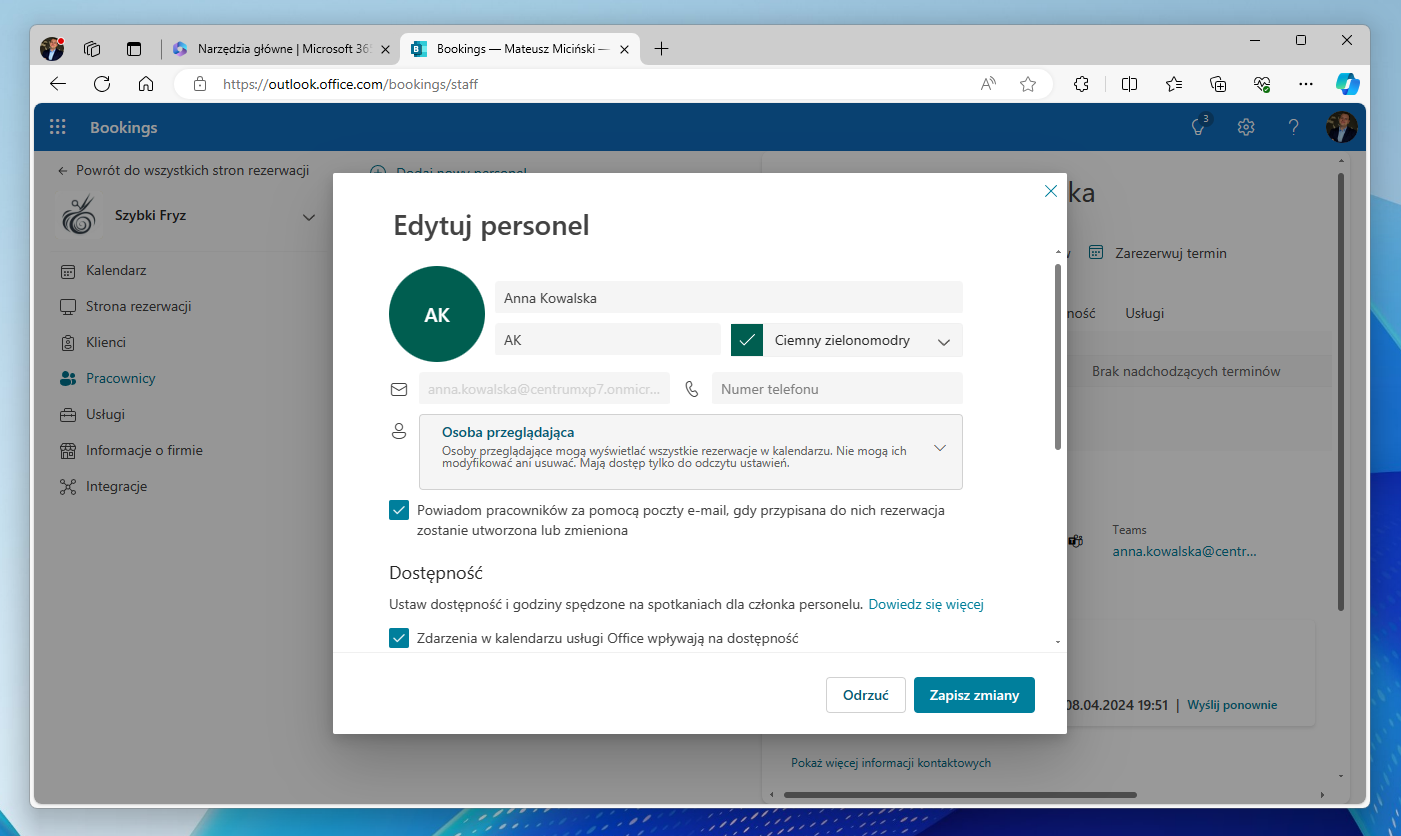
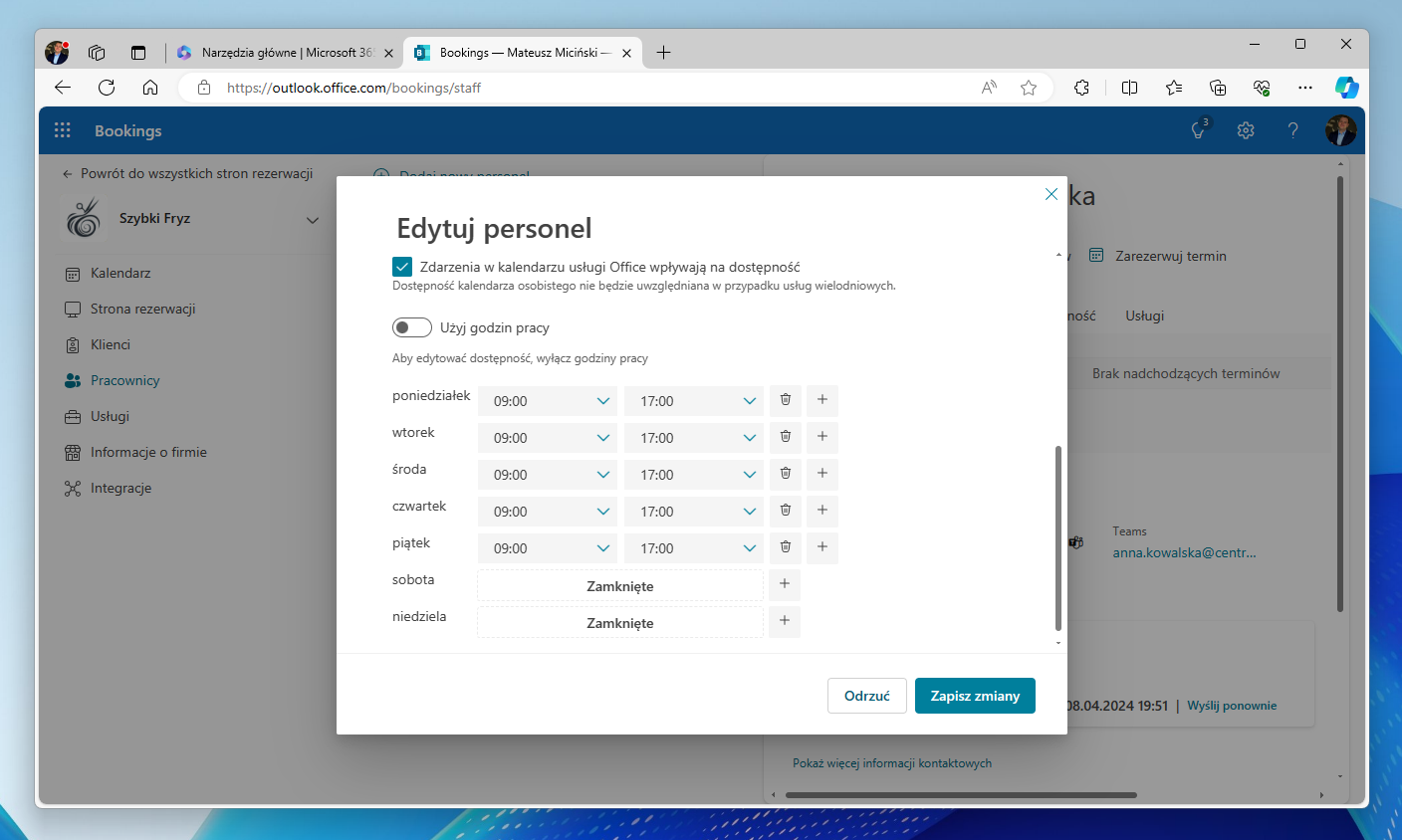
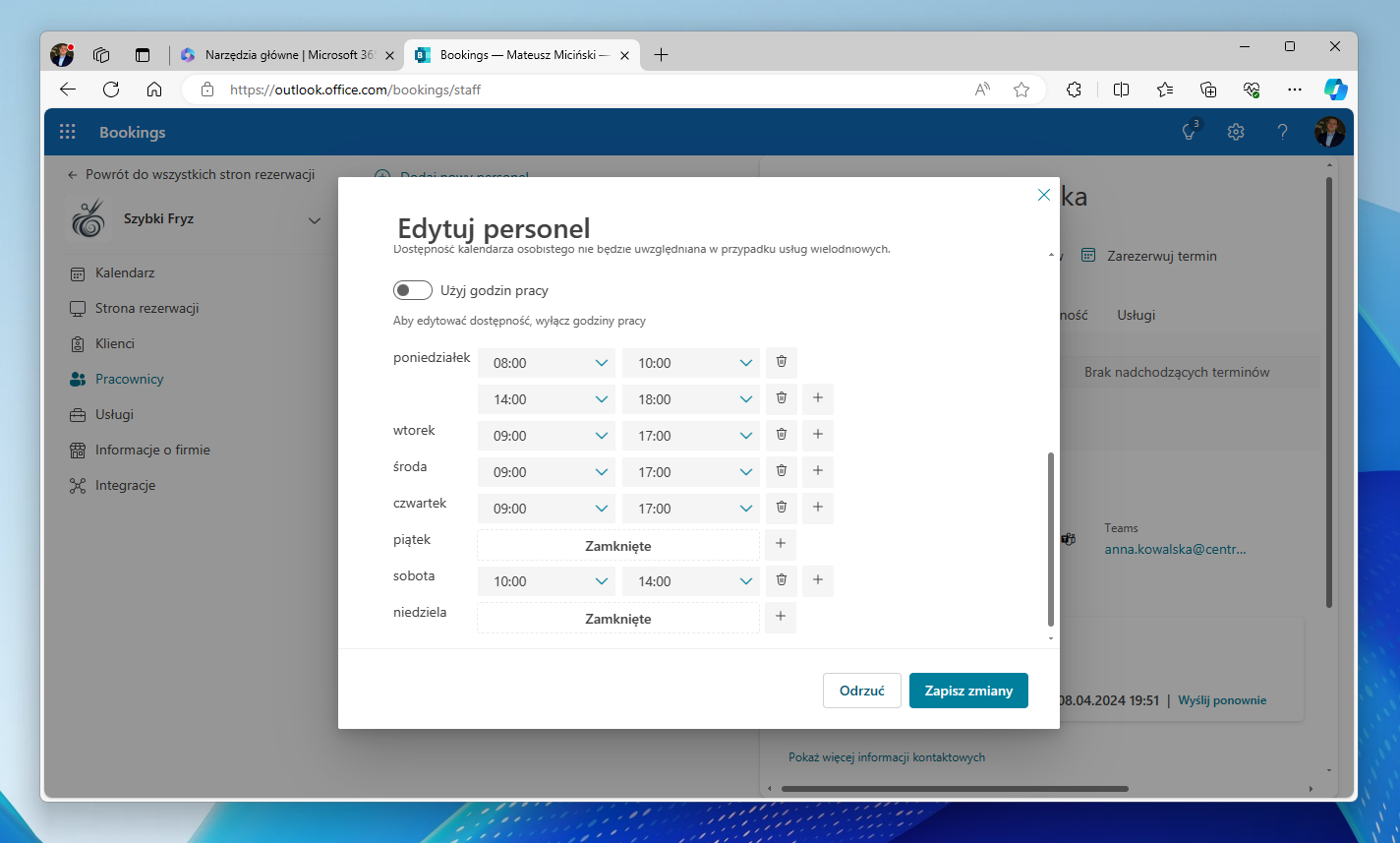
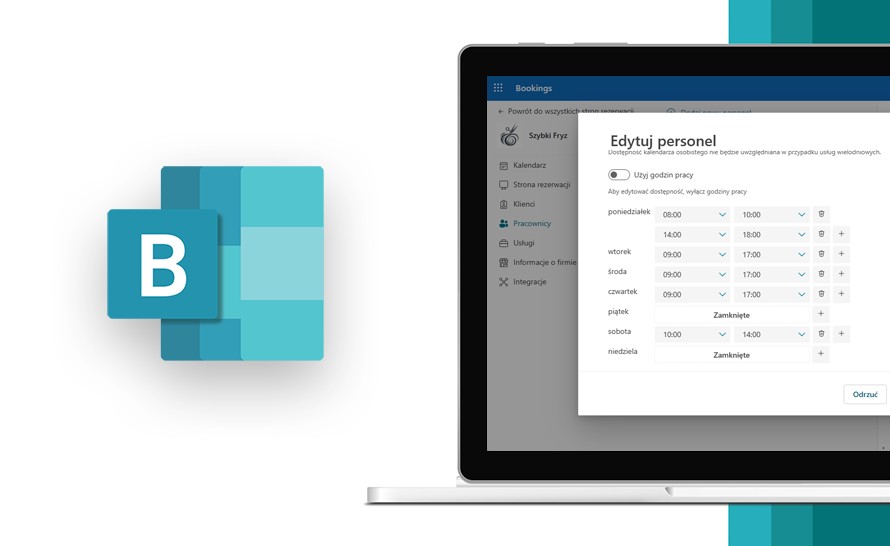
a8fe91a.jpg)